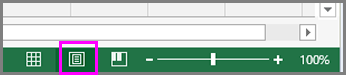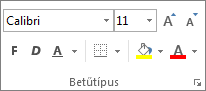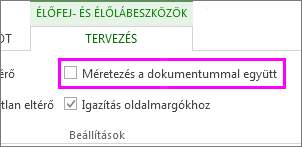Módosíthatja a nyomtatni kívánt élőfejek és élőlábak betűtípusát, stílusát és méretét a munkalap tartalmával együtt. Emellett konfigurálhat olyan beállításokat is, amelyek biztosítják, hogy az élőfej és az élőláb betűmérete ne változzon a munkalap nyomtatásra való méretezésekor.
Az élőfej/élőláb szövegének formázásához kövesse az alábbi lépéseket:
-
Győződjön meg arról, hogy az élőfej vagy az élőláb (vagy mindkettő) hozzá lett adva a munkalaphoz.
-
Nyissa meg a formázni kívánt élőfejet vagy élőlábat tartalmazó munkalapot.
Megjegyzés: Ha nincs élőfeje vagy élőlába, vegye fel őket a Beszúrás > Élőfej & élőláb elemre kattintva.
-
Az állapotsoron kattintson a Lapelrendezés nézet gombra.
-
Jelölje ki a módosítani kívánt élőfej- vagy élőlábszöveget.
-
A Betűtípus csoport Kezdőlap lapján adja meg az élőfejre/élőlábra alkalmazni kívánt formázási beállításokat.
-
Ha elkészült, kattintson a Normál nézet gombra az állapotsoron.
Az élőfej és az élőláb betűméretének módosítása a munkalap nyomtatásra való méretezésekor
Ha nem szeretné, hogy az élőfej és az élőláb méretezhető legyen a dokumentummal:
-
Az állapotsoron kattintson a Lapelrendezés nézet gombra, majd a Tervezés gombra, és törölje a Jelet a Méretezés dokumentummal jelölőnégyzetből.
Tipp: Ha bejelöli a Skálázás dokumentummal jelölőnégyzetet, az élőfej és az élőláb betűtípusa a munkalaptal együtt fog skálázni, és az élőfej/élőláb betűtípus-beállításai valószínűleg nem jelennek meg a nyomtatási nézetben.
A címek, dátumok és oldalszámok élőfejekben és élőlábakban való használatával kapcsolatos további információkért lásd: Élőfejek és élőlábak a munkalapon.
További segítségre van szüksége?
Kérdéseivel mindig felkeresheti az Excel technikai közösség egyik szakértőjét, vagy segítséget kérhet a közösségekben.